Cet article a été rédigé avec la collaboration de nos éditeurs(trices) et chercheurs(euses) qualifiés(es) pour garantir l'exactitude et l'exhaustivité du contenu.
L'équipe de gestion du contenu de wikiHow examine soigneusement le travail de l'équipe éditoriale afin de s'assurer que chaque article est en conformité avec nos standards de haute qualité.
Cet article a été consulté 26 782 fois.
Pour utiliser Uber EATS, ouvrez l'application sur votre smartphone et connectez-vous avec votre compte Uber. Ensuite, définissez une adresse de livraison pour voir les restaurants disponibles dans votre région. Sélectionnez le restaurant de votre choix, consultez son menu, puis ajoutez votre sélection à votre panier avant d'envoyer la commande. Uber EATS livrera votre repas chez vous.
Étapes
Utiliser Uber EATS sur iPhone
-
1Ouvrez l'application Uber EATS. Son icône présente le nom du service en blanc et vert sur un fond noir. Si vous n'êtes pas automatiquement connecté, saisissez vos identifiants.
- Vos identifiants sont les mêmes que pour votre compte Uber.
- Si l'application Uber est installée sur votre téléphone, Uber EATS vous demandera si vous souhaitez continuer avec le même compte. Si tel est le cas, sélectionnez le bouton vert en bas de votre écran. Sinon, sélectionnez Utiliser un autre compte Uber et connectez-vous.
-
2Définissez votre adresse de livraison. Entrez votre adresse, sélectionnez Position actuelle ou bien choisissez un lieu parmi vos adresses sauvegardées sur Uber.
-
3Sélectionnez Terminé. Ce bouton se trouve en haut à droite de votre écran.
- Si vous vous trouvez en dehors de la zone de livraison de Uber EATS, vous recevrez un message contenant une carte pour vous indiquer les limites de la zone de livraison la plus proche. Sélectionnez Me notifier si vous souhaitez recevoir une alerte lorsque la livraison devient disponible à votre adresse.
-
4Parcourez les restaurants. Tous les restaurants ouverts avec livraison disponible à votre adresse seront affichés.
- Sélectionnez la loupe en bas de l'écran pour chercher un restaurant ou un type de cuisine en particulier.
-
5Choisissez un restaurant.
-
6Choisissez un plat dans le menu.
-
7Choisissez des options. La plupart des plats demandent que vous choisissiez quelques détails supplémentaires tels que la taille de la portion, les accompagnements, la garniture, le type de pain, etc.
-
8Descendez jusqu'en bas du menu. Utilisez les boutons « + » et « - » pour préciser le nombre d'un même plat que vous voulez commander. Utilisez la boite Instructions spécifiques pour ajouter des informations supplémentaires à votre commande, par exemple « sans fromage ».
-
9Sélectionnez Ajouter au panier. Il s'agit du bouton vert en bas de votre écran.
- Si le bouton est gris, cela signifie que vous n'avez pas encore choisi toutes les options nécessaires à votre commande.
-
10Choisissez d'autres plats et options si vous le souhaitez. Ajoutez-les aussi au panier.
-
11Sélectionnez Afficher le panier. Il s'agit du bouton vert en bas de l'écran.
-
12Indiquez toute précision particulière avec Ajouter un commentaire.
-
13Relisez les détails de la commande. Le nom du restaurant et l'heure de livraison prévue sont indiqués au haut de l'écran. L'adresse de livraison, les plats choisis et les instructions particulières sont indiqués en dessous. Descendez jusqu'en bas de l'écran pour vérifier le tarif et les instructions de paiement.
- Des frais de livraison de 3,50 EUR s'appliquent à toutes les commandes. Des frais supplémentaires peuvent s'appliquer en cas d'heure de pointe ou de pénurie de coursiers.
-
14Si vous voulez changer de méthode de paiement, cliquez sur Changer. Ce bouton se trouve à côté de la méthode de paiement déjà sélectionnée.
-
15Sélectionnez Payer. Il s'agit du bouton vert tout en bas de l'écran. Votre repas devrait être livré dans la limite de temps estimée.
- Vous pouvez surveiller la progression de votre commande sur l'application Uber EATS.
Publicité
Utiliser Uber EATS sur Android
-
1Ouvrez l'application Uber EATS. Son icône présente le nom du service en blanc et vert sur un fond noir. Si vous n'êtes pas automatiquement connecté, saisissez vos identifiants.
- Vos identifiants sont les mêmes que pour votre compte Uber.
- Si l'application Uber est installée sur votre téléphone, Uber EATS vous demandera si vous souhaitez continuer avec le même compte. Si tel est le cas, sélectionnez le bouton vert en bas de votre écran. Sinon, sélectionnez Utiliser un autre compte Uber et connectez-vous.
-
2Définissez votre adresse de livraison. Entrez votre adresse, sélectionnez Position actuelle ou bien choisissez un lieu parmi vos adresses sauvegardées sur Uber.
-
3Sélectionnez Terminé. Ce bouton se trouve en bas de votre écran.
- Si vous vous trouvez en dehors de la zone de livraison de Uber EATS, vous recevrez un message contenant une carte pour vous indiquer les limites de la zone de livraison la plus proche. Sélectionnez Me notifier si vous souhaitez recevoir une alerte lorsque la livraison devient disponible à votre adresse.
-
4Parcourez les restaurants. Tous les restaurants ouverts avec livraison disponible à votre adresse seront affichés.
- Sélectionnez la loupe en haut de l'écran pour chercher un restaurant ou un type de cuisine en particulier.
-
5Choisissez un restaurant.
-
6Choisissez un plat dans le menu.
-
7Choisissez des options. La plupart des plats demandent que vous choisissiez quelques détails supplémentaires tels que la taille de la portion, les accompagnements, la garniture, le type de pain, etc.
-
8Descendez jusqu'en bas du menu. Utilisez les boutons « + » et « - » pour préciser le nombre d'un même plat que vous voulez commander. Utilisez la boite Instructions spécifiques pour ajouter des informations supplémentaires à votre commande, par exemple « sans fromage ».
-
9Sélectionnez Ajouter au panier. Il s'agit du bouton vert en bas de votre écran.
- Si le bouton est gris, cela signifie que vous n'avez pas encore choisi toutes les options nécessaires à votre commande.
-
10Choisissez d'autres plats et options si vous le souhaitez. Ajoutez-les aussi au panier.
-
11Sélectionnez Afficher le panier. Il s'agit du bouton vert en bas de l'écran.
-
12Indiquez toute précision particulière avec Ajouter un commentaire.
-
13Relisez les détails de la commande. Le nom du restaurant et l'heure de livraison prévue sont indiqués au haut de l'écran. L'adresse de livraison, les plats choisis et les instructions particulières sont indiqués en dessous. Descendez jusqu'en bas de l'écran pour vérifier le tarif et les instructions de paiement.
- Des frais de livraison de 3,50 EUR s'appliquent à toutes les commandes. Des frais supplémentaires peuvent s'appliquer en cas d'heure de pointe ou de pénurie de coursiers.
-
14Si vous voulez changer de méthode de paiement, cliquez sur Changer. Ce bouton se trouve à côté de la méthode de paiement déjà sélectionnée.
-
15Sélectionnez Payer. Il s'agit du bouton vert tout en bas de l'écran. Votre repas devrait être livré dans la limite de temps estimée.
- Vous pouvez surveiller la progression de votre commande sur l'application Uber EATS.
Publicité
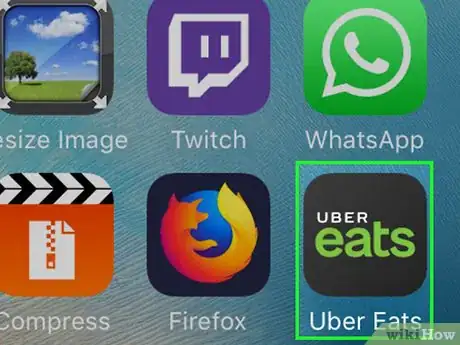
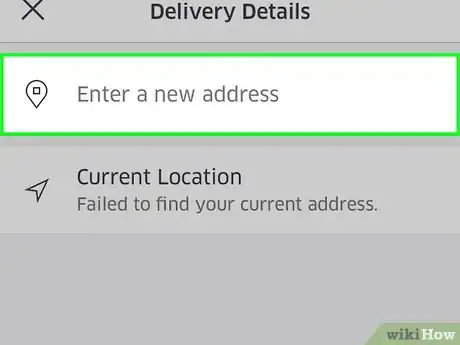


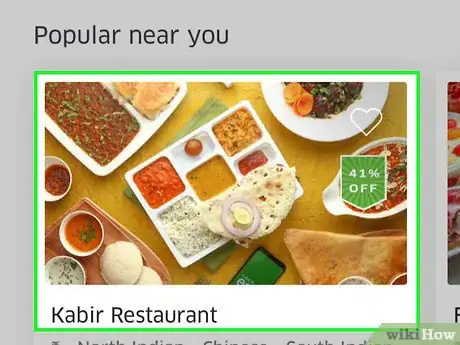
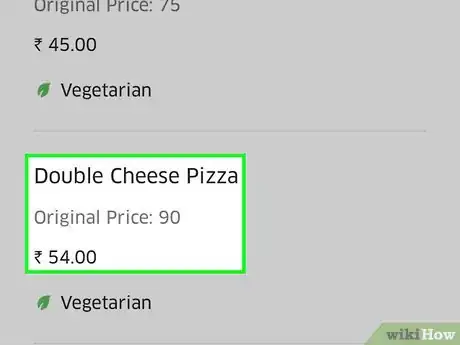
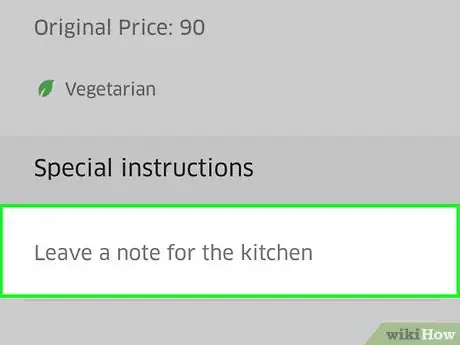
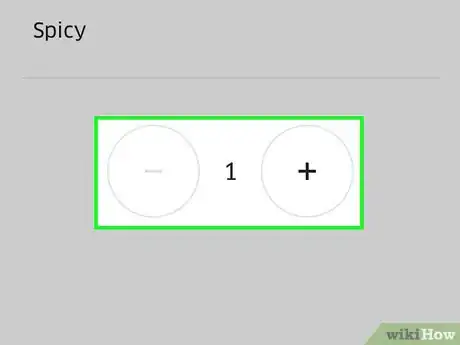
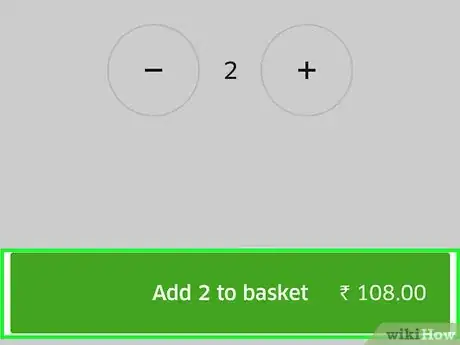
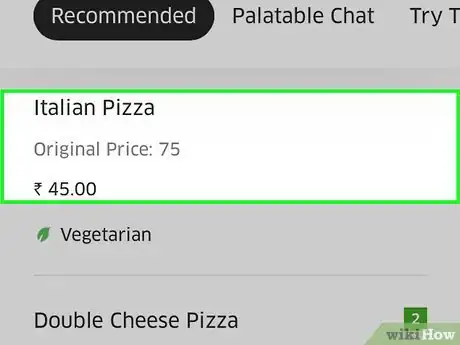
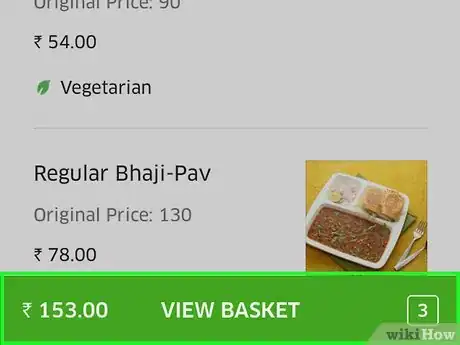
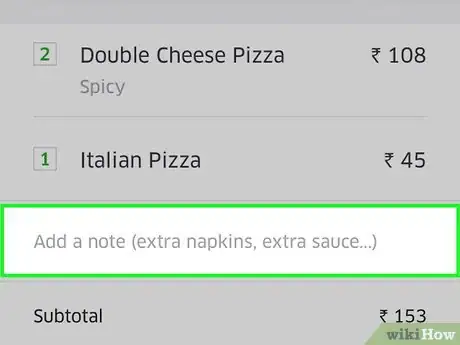
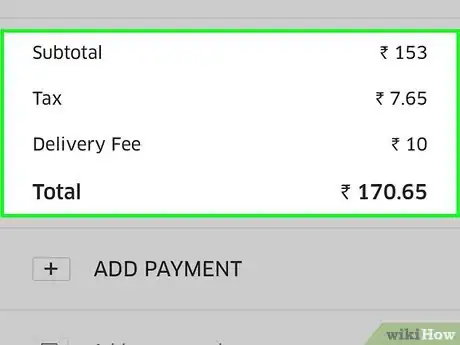

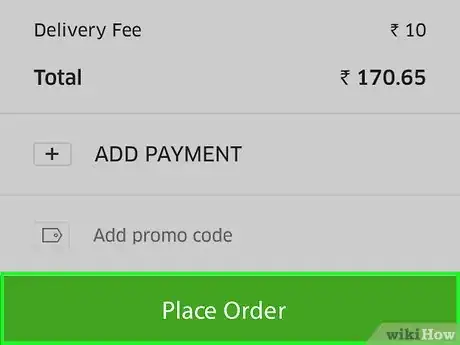

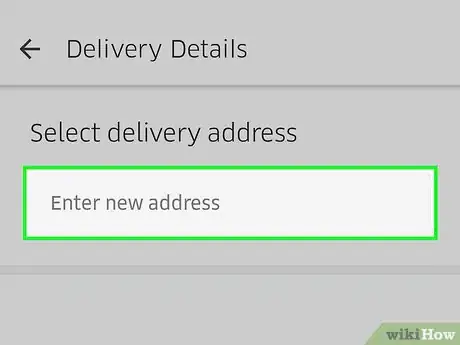
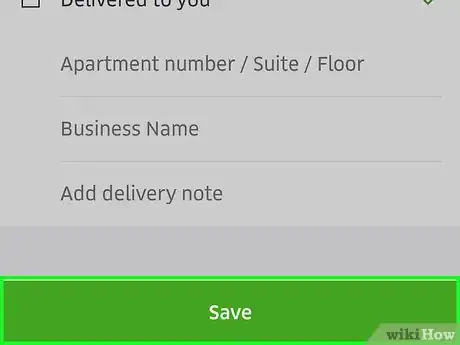
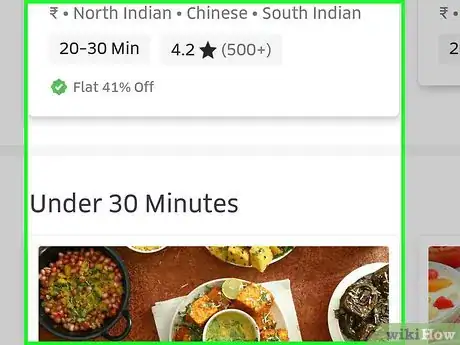
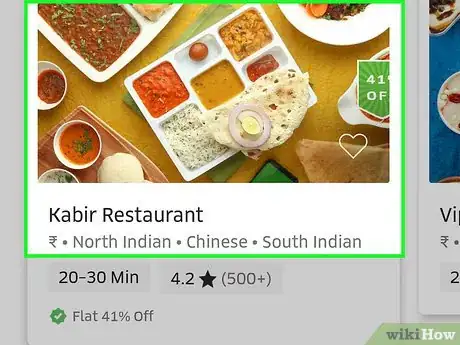
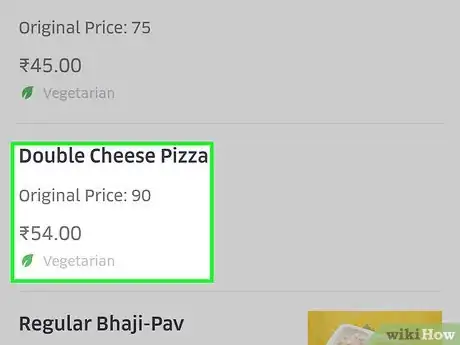
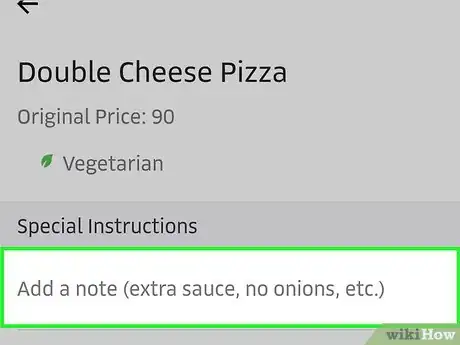

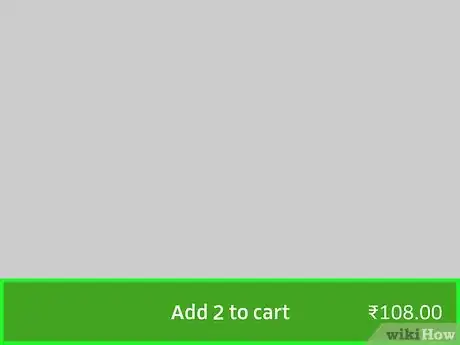
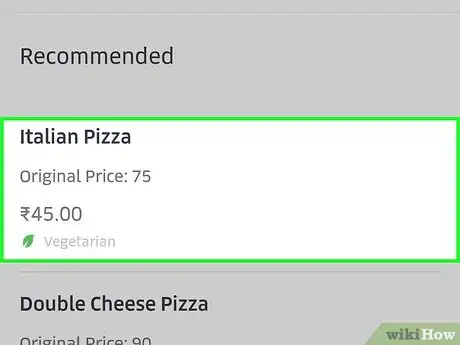


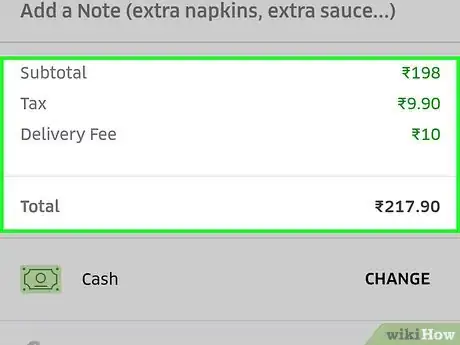
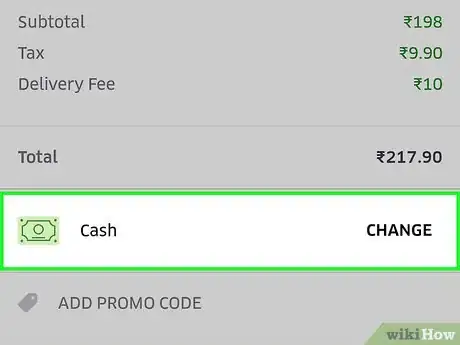

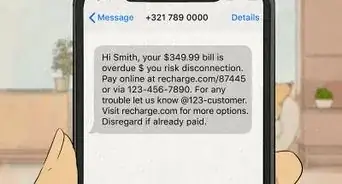
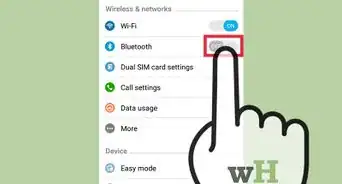
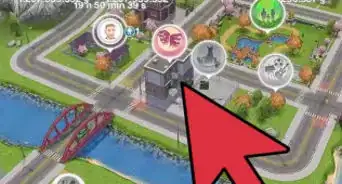
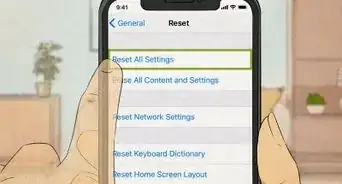
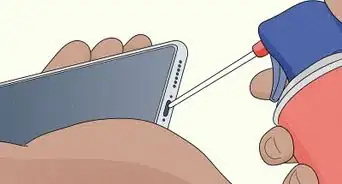
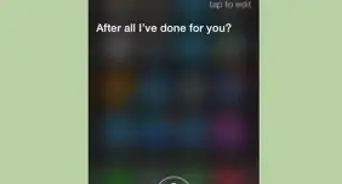

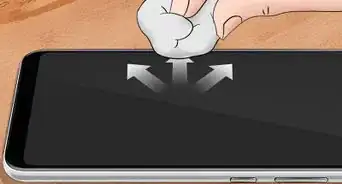

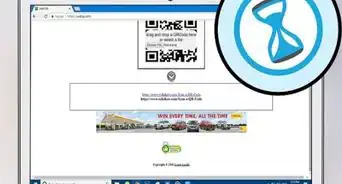

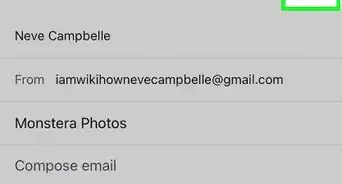

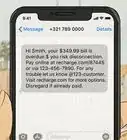

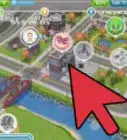
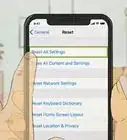

L'équipe de gestion du contenu de wikiHow examine soigneusement le travail de l'équipe éditoriale afin de s'assurer que chaque article est en conformité avec nos standards de haute qualité. Cet article a été consulté 26 782 fois.